Instagiffer新版下载地址直达

GIF动画制作工具(Instagiffer)是一款快速创建高质量GIF动画的软件。出了创建功能之外,Instagiffer还可以编辑gif动画,用户可以直接打开电脑上保存的GIF文件,进行想要的编辑,软件能自动优化文件大小。
软件介绍
Instagiffer是一款小巧实用的GIF制作软件,操作简单实用,能将视屏转换成gif动画。该软件操作简单,输入要转换的结果参数,例如Gif图像的持续时间,平整度、 帧大小和质量等内容,单击创建就可以自动开始制作gif动画了。同样,实用该软件修改gif动画也非常简单,选定想要修改的帧,对其进行调整就可以完成修改效果。
软件功能
创建优化,规模在1MB的质量图
的影响,包括深褐色调越来越多,油画和灰度
其他值得注意的特点:
将两个或多个视频合并成一个单一的GIF
打开和编辑现有的GIF文件(方便字幕/缩放)
创建跳跃回路
让酷2x2 GIF集(例如# 2)
从收集的静态图像创建的GIF
创建在你的屏幕上的任何图片
YouTube的GIF转换。支持除了YouTube在线视频网站上自定义字体添加多个文本字幕,持续时间和颜色
使用方法
你所要做的就是加载待剪辑的视频文件,输入你想要转换结果的参数,例如Gif图像的持续时间,平整度、 帧大小和质量,单击创建即可。
使用文件图片制作动画
要使用文件图片制作动画,可在帧操作菜单下选择添加图片命令添加图片便可。
修改动画
要修改动画,先在帧控制面板中选中要修改的帧,然后在画板上使用相应工具进行绘图修改,修改完毕后点击帧控制面板中的“修改当前帧”按钮完成修改。
在帧列表框中右键单击,在弹出菜单中可对帧进行各种操作。
在绘图中,绘制好图形后,在工具栏中单击第一个按钮,把鼠标移动到图形上按下左键并拖动,可移动图形,如果要修改图形属性,选中图形后可在属性面板上修改。如果要圈选图形,按下左键拖动便可,如果要在图形中开始圈选,需要按住Ctrl键后再圈选。
在编辑菜单中,如果要从其他画图工具复制图像过来,应选择“从剪贴板粘贴”;要从本工具复制图像到其他工具,就选择“复制到剪贴板”。
截图



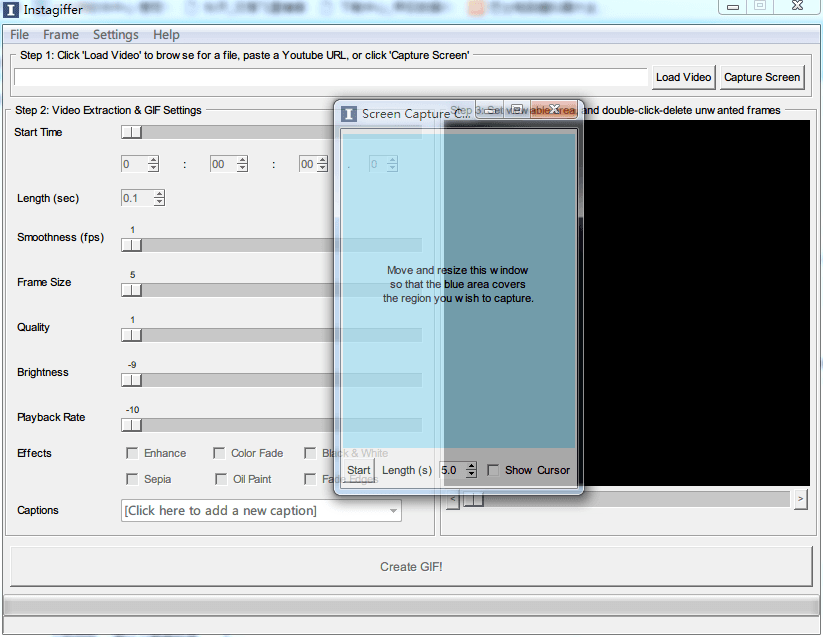
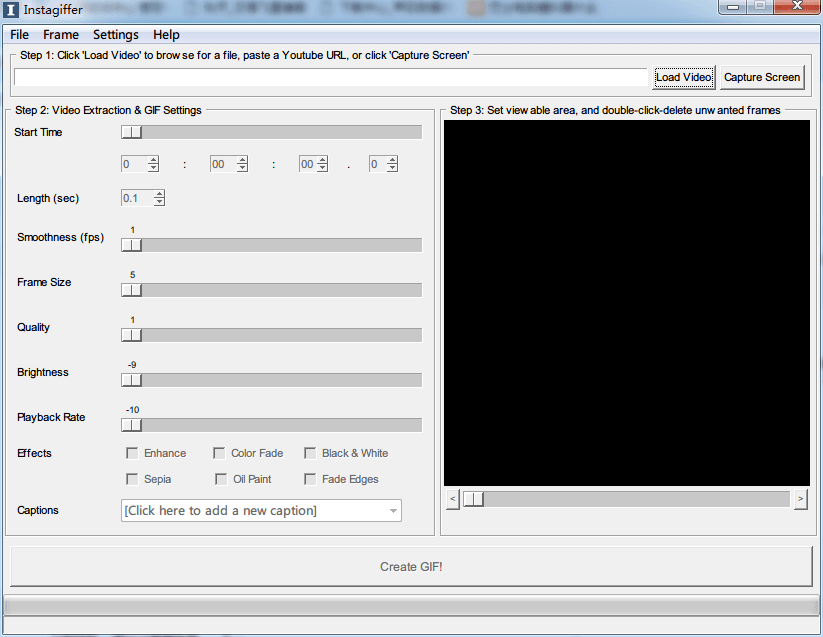

���� ( ���� 0 �˲�������)